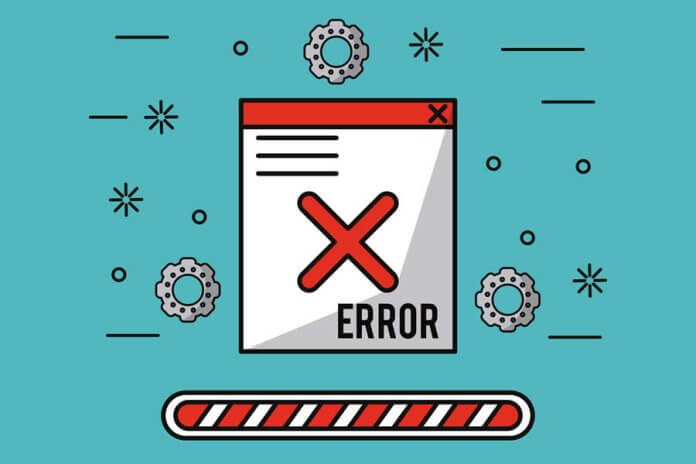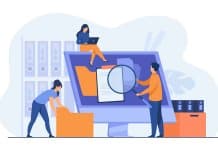Uma das perguntas mais comuns que nos fazem os iniciantes do WordPress é: “Por que não consigo adicionar plugins no WordPress?”. Geralmente segue como o usuário está vendo uma mensagem de atualização ou que sua área de administração não possui o menu de plugins. Se você está enfrentando esse problema, está no lugar certo. Neste artigo, explicaremos por que você não pode adicionar ou instalar plugins no WordPress e como resolver os erros ao instalar plugins WordPress.
Por que não consigo adicionar ou instalar plugins no WordPress?
1. Você está no WordPress.com
O WordPress.com é um serviço de hospedagem de blog que oferece uma versão limitada do popular software auto-hospedado do WordPress. Consulte nosso guia sobre a diferença entre WordPress.com e WordPress.org para obter mais detalhes.
Os usuários do WordPress.com não podem instalar plugins, a menos que atualizem para o plano de negócios, que custa cerca de US$ 299 por ano. Se você estiver em um plano gratuito, pessoal ou premium, não poderá instalar plugins de terceiros.
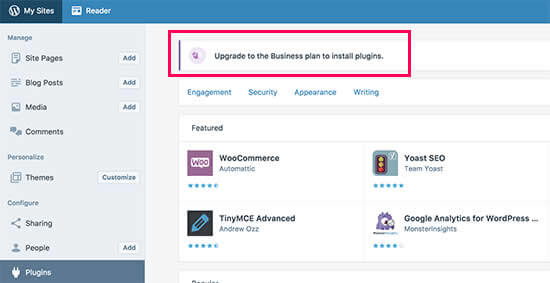
Se você não quiser pagar os US$ 299 por ano, poderá mover seu blog do WordPress.com para o WordPress.org . Se precisar de ajuda para fazer isso, use nosso serviço gratuito de configuração de blog WordPress (basta anotar que deseja que transfiramos seu site e faremos isso de graça).
2. Você está enfrentando um problema de limite de memória
O segundo cenário mais comum é que você pode ver e acessar o menu de plugins, mas não consegue instalar plugins.
O aviso de falha geralmente é causado pelo limite de memória do PHP. Existem configurações em sua hospedagem WordPress e dentro de seu núcleo WordPress que definem a quantidade de memória que um script PHP pode usar. Quando um processo atinge esse limite, ele é encerrado ou apresenta um erro como este:
Fatal error: Allowed memory size of 67108864 bytes exhausted
A solução rápida para esse problema é aumentar o limite de memória do PHP. Você pode fazer isso adicionando esta linha ao seu arquivo wp-config.php:
define('WP_MEMORY_LIMIT', '256M');
Para obter instruções mais detalhadas, consulte nosso guia sobre como corrigir o erro de memória esgotada do WordPress.
3. Restrições de função do usuário
O WordPress vem com um sistema de gerenciamento de função de usuário integrado. Às vezes, os desenvolvedores da Web não fornecem acesso de administrador a seus clientes. Em vez disso, eles criam uma conta de editor para eles.
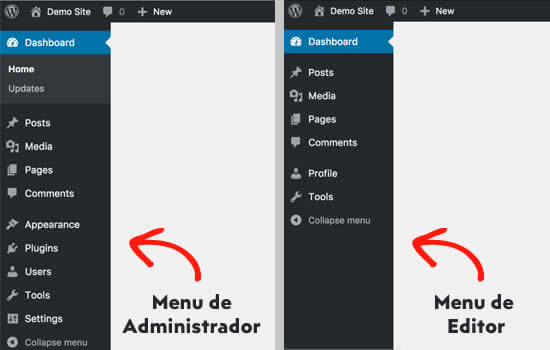
Somente administradores podem instalar e ativar plugins em um site WordPress. Se você for o proprietário do site, precisará solicitar ao desenvolvedor que verifique se possui permissões de administrador.
4. Você está em uma Rede Multi Site
Outra possível razão pela qual você não consegue ver o menu de plugins no WordPress pode ser que seu site faça parte de uma rede multi-site do WordPress e o administrador da rede desativou o item de menu de plugins nos sites da rede.
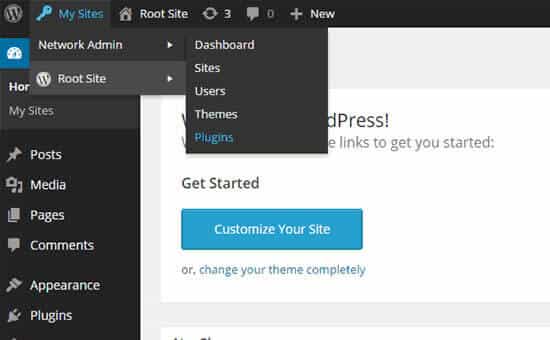
É praticamente o mesmo cenário do WordPress.com. Os administradores de rede precisam considerar a estabilidade do servidor, a segurança do WordPress e os problemas de balanceamento de carga. Para resolver este problema, você pode pedir ao seu administrador de rede para instalar plugins para você.
Como resolver erros ao instalar plugins?
Quando se trata de erros ao instalar plugins WordPress, há algumas etapas básicas que você precisa seguir para ajudar a resolver o problema. Estas etapas são:
1. Limpar Dados de Cache do Navegador WEB
Um passo importante, e frequentemente esquecido, para evitar erros ao instalar plugins no WordPress é limpar os dados de cache. Se o seu navegador ou o sistema mantém dados de computador antigos, isso cria conflito com o novo plugin e pode impedir que ele seja instalado. Limpar os dados de cache para os navegadores e sistemas ajudará a evitar esse erro ao instalar um novo plugin no WordPress. Isso pode ser facilmente feito nas configurações do seu navegador. Lembre-se de limpar os dados de cache antes de qualquer instalação de plugin para ter certeza de que todos os dados antigos sejam removidos.
2. Desativar Outros Plugins
A primeira coisa a fazer ao enfrentar erros ao instalar plugins do WordPress é desativar outros plugins. Isso pode ajudar a diminuir a possibilidade de incompatibilidade entre os plugins que estão sendo ativos e aqueles que você deseja instalar. Vá para a aba “Plugins” no seu painel administrativo WordPress e desative todos os plugins que você não está usando. Se o erro ao instalar o plugin WordPress persistir, tente executar o passo seguinte.
3. Verificar Permissões de Arquivos
Um dos motivos mais comuns para erros ao tentar instalar um plugin WordPress é a má configuração das permissões dos arquivos. Para verificar se as permissões de seu servidor estão corretamente configuradas, você terá que acessar os arquivos do seu site via FTP ou no gerenciador de arquivos da sua hospedagem WordPress. Nessa página, verifique se as suas pastas possuem no mínimo a permissão 755 e se o proprietário é o seu usuário.
4. Verificar Versão do PHP
Verificar qual a versão do PHP instalada em seu servidor é uma das etapas para solucionar o erro ao instalar plugins do WordPress. Pode acontecer do plugin não ser compatível com a versão atual do PHP da sua hospedagem. Para verificar essa informação, acesse o painel de controle da sua hospedagem. Uma vez logado no painel da sua hospedagem de site procure pelo ícone que permite alterar a versão do PHP.
5. Verificar Versão do WordPress
Verificar a versão do WordPress é um dos primeiros passos para resolver erros que possam ocorrer ao instalar e configurar plugins no WordPress, é importante verificar se o plugin que você quer instalar é compatível com a versão do WordPress. Você pode verificar esta informação a instalar um plugin a partir do repositório de plugins do WordPress:
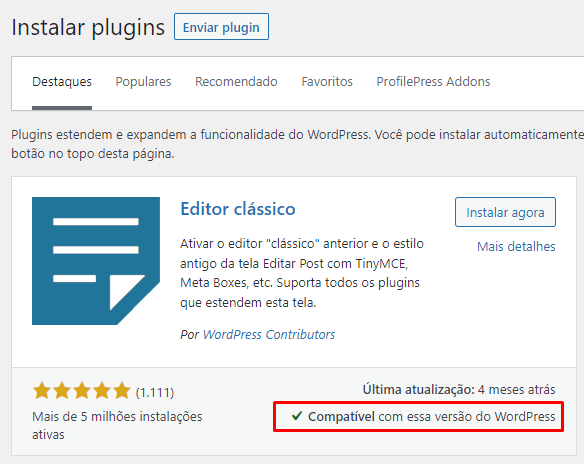
Esperamos que este artigo tenha ajudado você a saber por que não pode adicionar ou instalar plugins no WordPress. Você também pode querer ver nossa lista de plugins WordPress obrigatórios para o seu site.